- 第1部分:免費M4B有聲書VS iTunes M4B有聲書
- 第2部分:使用VLC Media Player將免費的M4B有聲讀物轉換為MP3
- 第3部分:使用TuneMobie Apple Music Converter將iTunes M4B有聲讀物轉換為MP3
免費M4B有聲書VS iTunes M4B有聲書
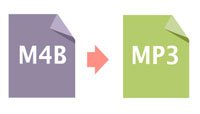
M4B和M4A都是MPEG-4音頻文件類型,也可以將它們稱為AAC音頻文件。任何音樂愛好者都應該熟悉M4A文件擴展名,因為它是最流行的音頻格式,而M4B不如M4A常見,因為M4B通常用作有聲讀物的文件擴展名。 M4B與M4A相似,但是M4B格式可以將數字書籤與音頻一起存儲,而M4A格式則不能。書籤可以幫助用戶在想要繼續播放時暫停播放並繼續播放,這是使用M4B作為有聲讀物格式而不是M4A的主要原因.
某些網站提供免費的M4B有聲讀物供下載,而那些M4B有聲讀物很普通,可以在M4B支持的播放器上直接收聽。但是,大多數MP3播放器無法識別M4B文件擴展名,如果您想在MP3播放器上收聽那些M4B有聲讀物,則需要獲取有聲讀物轉換器以首先將M4B轉換為MP3。有許多免費的音頻轉換器,可以處理M4B到MP3的轉換。實際上,您還可以使用VLC Media Player將M4B轉換為MP3。
但是,大多數M4B有聲讀物來自iTunes Store,您需要付費下載。 iTunes M4B有聲讀物已加密並與您的Apple ID關聯,您只能在授權的設備上收聽。如果要在MP3播放器上收聽iTunes M4B有聲讀物,則還需要將M4B轉換為MP3。但是與轉換免費的M4B有聲讀物相比,您需要首先解密iTunes M4B有聲讀物。在這種情況下,TuneMobie Apple Music Converter可能是最佳選擇,它可以將免費的M4B有聲讀物和加密的iTunes M4B有聲讀物轉換為MP3,而不會造成質量損失.
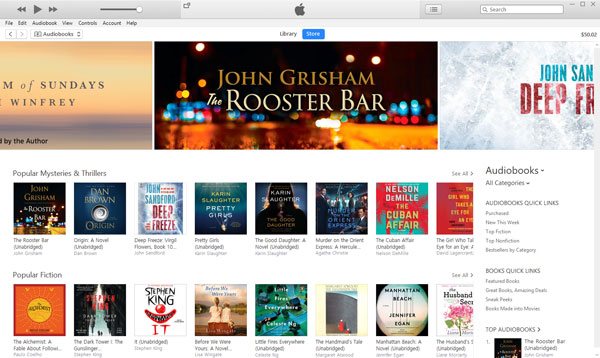
在本文中,我們將向您展示如何使用VLC Media Player轉換免費的M4B有聲讀物,以及如何使用TuneMobie Apple Music Converter轉換iTunes M4B有聲讀物。
使用VLC Media Player將免費的M4B有聲讀物轉換為MP3
VLC Media Player是最好的免費媒體播放器軟件,可以在Windows和Mac上播放音頻,視頻,DVD光盤和藍光光盤。 實際上,您還可以將其用作免費的音頻轉換器和免費的視頻轉換器。 作為免費的音頻轉換器,VLC Media Player可以通過簡單的步驟輕鬆地將免費的M4B有聲讀物轉換為MP3。
啟動VLC Media Player,然後單擊菜單Media>。 轉換/保存…,或按住Ctrl鍵並按鍵盤上的R,將打開“打開媒體”對話框。 單擊添加按鈕以添加M4B有聲讀物。 您可以一次添加多本M4B有聲讀物.
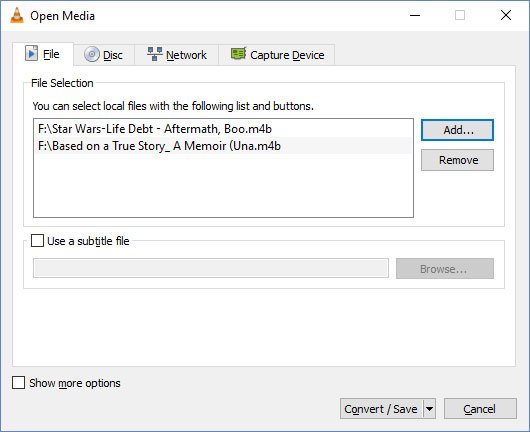
單擊“轉換/保存”按鈕,然後在配置文件列表中選擇MP3。 單擊瀏覽按鈕設置目標文件名和輸出路徑.
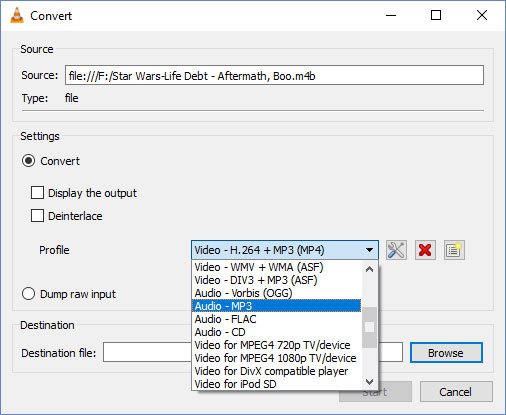
然後單擊“開始”按鈕,VLC Media Player會將M4B轉換為MP3並保存在您的PC中。 請耐心等待,因為此轉換可能需要很長時間.
使用TuneMobie Apple Music Converter將iTunes M4B有聲讀物轉換為MP3
從iTunes Store購買的M4B有聲讀物已加密,無法使用VLC Media Player和其他普通音頻轉換器進行轉換。 TuneMobie Apple Music Converter還可以用作專業且功能強大的M4B有聲讀物轉換器,可以幫助您將普通M4B和受保護的M4B都轉換為MP3,而不會造成任何質量損失.
在這裡,我們將向您展示如何使用TuneMobie Apple Music Converter通過簡單的步驟轉換購買的iTunes M4B有聲讀物。
步驟1:啟動M4B到MP3轉換器
還啟動了TuneMobie Apple Music Converter和iTunes或Music應用程序(在macOS 10.15 Catalina或更高版本上)。 iTunes資料庫中的Apple Music曲目,M4B有聲讀物和其他媒體文件將在左側面板中作為播放列表列出。 啟動有聲讀物轉換器之前,如果正在運行,可能需要退出iTunes.

第2步:選擇iTunes M4B有聲讀物
在左側面板中,單擊“有聲讀物”播放列表,然後選中復選框以選擇M4B有聲讀物。 如果庫中有很多有聲讀物,還可以使用內置的搜索框快速找到所需的M4B有聲讀物。
第3步:選擇MP3作為輸出格式
在“輸出設置”選項卡的“輸出格式”列表中選擇“ MP3”。 實際上,MP3也是默認的輸出格式。 如果您之前曾使用該程序將Apple Music曲目轉換為M4A或其他格式,則該程序記住了上次使用的格式,則需要選擇MP3作為輸出格式.
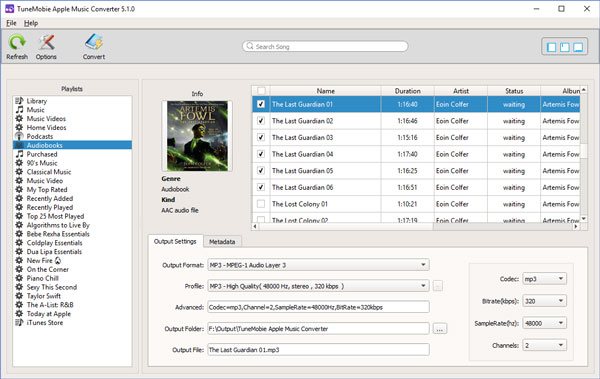
在配置文件列表中,您可以選擇預設的MP3品質。 或手動調整比特率,採樣率。 您也可以在此處設置輸出文件夾。
步驟4:將M4B調整為MP3轉換速度
此有聲讀物轉換器支持高達16倍的更快轉換速度。 但是,為了使M4B到MP3的轉換正常工作,我們建議您減慢轉換速度,因為大多數iTunes M4B有聲讀物很長,可能會持續數十個小時。 單擊選項按鈕,您可以調整音頻轉換速度.
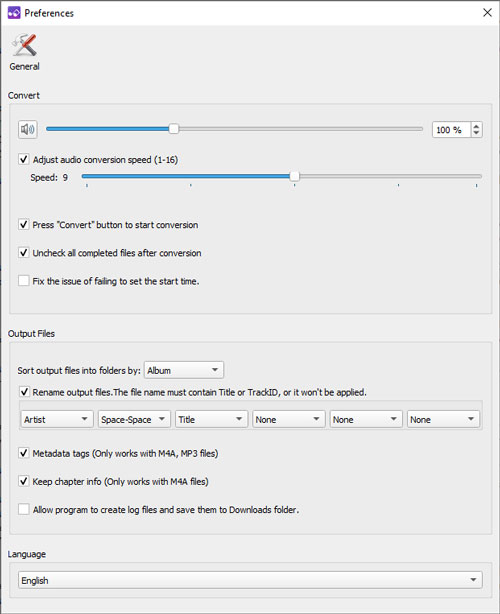
第5步:開始將M4B轉換為MP3
一切準備就緒後,只需單擊“轉換”按鈕即可開始將M4B轉換為MP3。 請耐心等待一段時間,完成後,您可以單擊“打開輸出文件”以獲取輸出MP3文件.
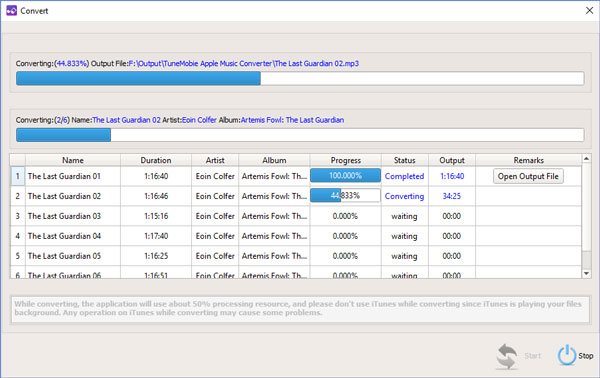
現在,您只需將輸出的MP3文件複製到MP3播放器即可開始欣賞故事。
其他提示
要使用TuneMobie Apple Music Converter將免費的M4B轉換為MP3,您需要首先將M4B有聲讀物添加到媒體庫中。 打開iTunes,單擊菜單文件和。 將文件添加到庫…以添加。 只需按照上述步驟將M4B轉換為MP3。
如果下載的M4B有聲書中沒有圖稿,則可以單擊“元數據”選項卡以手動添加圖稿,然後單擊“轉換”按鈕。
請注意,MP3文件不支持書籤,因此如果退出播放,則下次無法繼續播放。 您可能需要手動記住時間點。 無論如何,將M4B轉換為MP3後,欣賞M4B有聲讀物可能會更加方便,因為沒有設備限制.